ホームページの作成方法
こんな人におすすめの記事です
「ホームページを作りたいけど、何から始めていいのかわからない」
今回の記事は、初心者でもマネするだけでHPを始めることができるようになっていますので、最後までご覧ください。
目次
0.HPはたったの5ステップで始められる
1.ドメインの取得
2.レンタルサーバーを用意
3.ドメインとサーバーを紐付ける
4.WordPressをインストール
5.WordPressテーマ(Lightning)を選択
目次
まずは、ホームページ制作の流れをつかみましょう。
下記の通りです。
手順1.ドメインの取得
手順2.レンタルサーバーを用意
手順3.ドメインとサーバーを紐付ける
手順4.WordPressをインストール
手順5.WordPressテーマ(Lightning)を選択
作業時間は大体、初心者で2時間弱。慣れてしまえば40分ほど出来てしまいます。
では、順番に解説していきます!
ドメイン取得
ドメインの種類は[.com][.jp][.net][.org][.site]など数がありますが、正直どれを選んでもOKです。
ユーザーによっては、見慣れないドメインに不信感を持つこともあるので、[.com]あたりを選ぶのが無難です。
ほとんどの日本人が使っているドメイン販売サイトはコチラ↓
2.レンタルサーバーを用意
レンタルサーバーは次の3つがよく使われています。
エックスサーバー
ロリポップ
さくらサーバー
価格もサービスも大差ないですが、エックスサーバが一番コスパがいいので、おすすめです。
3.ドメインとサーバーを紐付ける
初心者の方は、この辺からアレルギー反応が出てくるかもしれませんが、図解をマネしながらやってみましょう!
では、エックスサーバーを開いて、「ドメイン設定>ドメイン設定追加」からお名前.comで購入したドメインを入力します。


ここで、「ネームサーバー1〜5」をコピペしておきましょう。後で使います。

お名前.comの設定画面に移動して、「ネームサーバーを設定する」ををクリック。

紐付けをするドメイン名にチェックをつけて、「初期設定」をクリック。

Xサーバーでコピーしたネームサーバーを入力して、確認をクリック。

インターネットの環境によっては24時間〜72時間かかると記載がありますが、僕がやったときは1時間ほどで反映されました。

反映されるまでは、サイトを開いてもこんな画面になります。

最後は、SSLの導入を行います。
サイトによってURLの最初がhttpとhttpsの2種類があります。
今回は、ホームページの作り方の紹介なので詳細は省きますが、SSLを導入することで、httpに「s」を付けることができて、SEOが強くなるとだけ覚えておいてください。
ちなみにXサーバーはSSL導入を無料でやってくれます。
無料のSSL設定
Xサーバー>SSL設定をクリック

作成したドメインを選択

独自SSL設定追加をクリック。
下記には1時間程度と書いてありますが、実際は10分くらいで終わります。
ドメインとサーバーの紐付けはこれで以上です!

4.WordPressをインストール
エックスサーバーの管理画面上でWordPressをインストールできます。
5.WordPressテーマ(Lightning)を選択
あとは、WordPressテーマを選択して終わりです。
HP作成におすすめのテーマLightning >
Lightningの設定方法はコチラ >
サイトのデザイン。これが一番時間がかかります。当サイトもワードプレステーマを利用していますが、よほどの理由がなければテーマを選択するのがおすすめです。
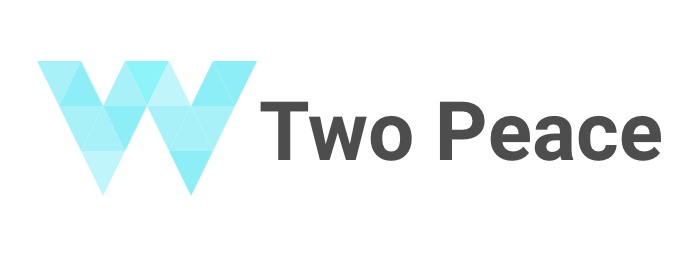
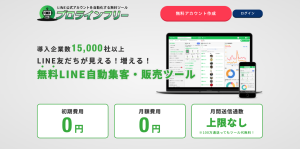
こんにちは、これはコメントです。
コメントの承認、編集、削除を始めるにはダッシュボードの「コメント画面」にアクセスしてください。
コメントのアバターは「Gravatar」から取得されます。